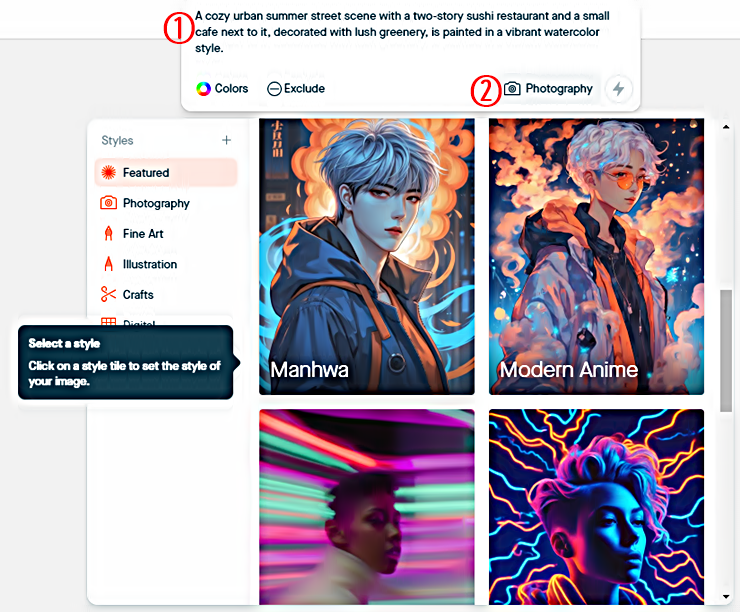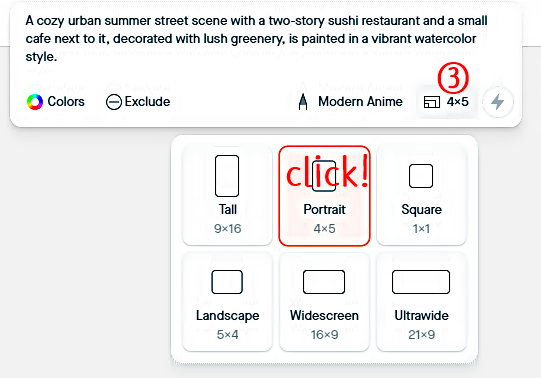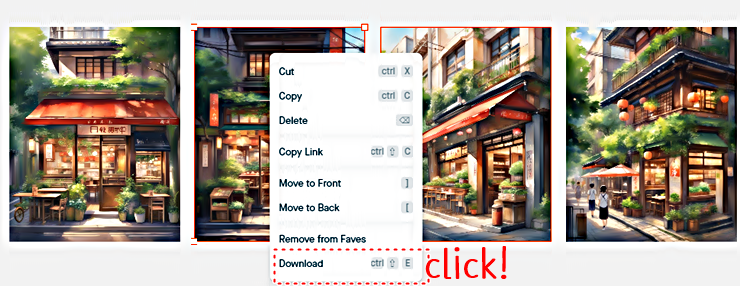비주얼 일렉트릭(Visual Electric) AI는 웹에서 간단하게 이미지를 프롬프트로 생성하고 편집도 할 수 있는 서비스입니다. 무료 플랜도 제공하므로 큰 부담 없이 이용가능합니다. 서비스 소개 글에도 있듯이 아용자는 프롬프트, 이미지 그리고 아이디어를 리믹스하여 재미있는 이미지 결과물을 생성해 볼 수 있습니다. 이번 포스팅에서는 비주얼 일렉트릭(Visual Electric, 바로가기 클릭!)의 사용법을 중심으로 정리하여 공유하겠습니다.
[업데이트] 이디오그램 2.0 사용법│프린트 온 디맨드 티셔츠 로고 디자인 사례
글자배열, 디자인 등을 수정하는 기술과 예술인 타이포그래피 AI 역량이 한층 강화된 이디오그램(ideogram, 이하 이디오그램)이 2.0으로 업데이트되었습니다(이디오그램 2.0 웹사이트 바로가기 링크
e-datanews.tistory.com
2D, 3D AI 이미지 생성 방법│Text to Image│2D to 3D│DZine
Stylar. AI의 새로운 이름인 DZine.AI(이하 DZine)의 무료로 이용가능한 기능들에 대하여 정리하여 공유하고 있는데요. 이번 포스팅에서는 텍스트로 2D 이미지를 생성(Text to Image)하는 방법과 2D 이미지
e-datanews.tistory.com
Animagine XL 3.0 업데이트 정보 │Gradio 웹 UI │아니메 이미지 간단 생성 방법
지난 1월 10일 Cagliostro Research Lab은 Stable Diffusion XL 기반의 Animagine XL 3.0을 발표한 바 있습니다. 이전 포스팅에서 Animagine XL 2.0을 중심으로 사용법을 자세히 소개한 바 있습니다만, 2.0 버전과 비교하
e-datanews.tistory.com
1. 서비스 로그인 │New Canvas
구글 메일을 이용하여 계정 생성과 로그인을 합니다. 위의 바로가기 링크 혹은 아래 캡처 이미지를 클릭하면, 비주얼 일렉트릭 AI로 바로 이동가능합니다. 로그인 후, 아래 캡처 이미지처럼 뉴 캔버스를 클릭합니다.
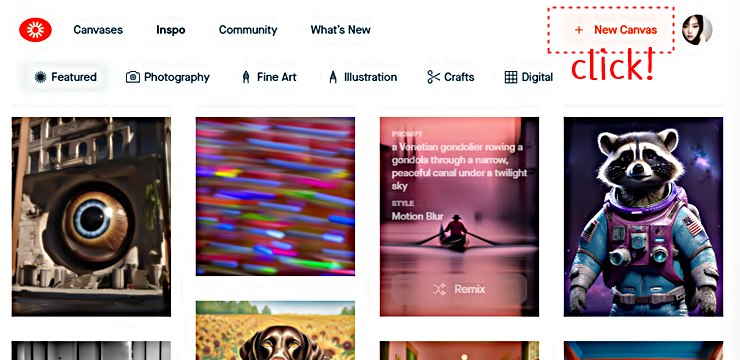
지브리, 앤디워홀 스타일│Playground v2 – 1024px Aesthetic Model│고해상도 예술적 이미지 생성 │Huggin
지난달 5일 Playground는 Playground v2 – 1024px Aesthetic Model (깃허브 바로가기 클릭!)'이라는 새로운 Text to Image 서비스를 발표한 바 있습니다. 모델명에서도 알 수 있듯이 고해상도(1024 ×1024픽셀)의 예술
e-datanews.tistory.com
2. 프롬프트 입력 │스타일 크기 선택 │생성 이미지 다운로드
뉴 캔버스를 클릭한 후, 아래 캡처 이미지와 같이 생성할 이미지를 ① 프롬프트에 텍스트로 입력합니다. 프롬프트는 챗GPT 혹은 비주얼 일렉트릭 AI에도 샘플 프롬프트가 공개되어 있으므로 이를 복사하여 이용해도 좋습니다. ② 스타일을 클릭하면, 아래 캡처 이미지와 같이 다양한 스타일이 제공됩니다. 이 중 마음에 드는 이미지 스타일을 클릭하여 선택합니다.
이미지 스타일까지 선택했다면, 이제 ③ 을 클릭하여 이미지 비율을 지정하고, 여기까지 모두 완료하였다면, 바로 옆의 번개 표시 같은 아이콘을 클릭하면, 이미지 생성이 시작됩니다.
생성된 이미지는 아래와 같이 나타나며, 특정 이미지를 선택한 후, 오른쪽 마우스를 클릭하면, 아래 캡처 이미지와 같이 해당 이미지를 다운로드할 수 있습니다.
포토카드 3D 테일러 스위프트, 메시, 오타니 쇼헤이, 트럼프 캐리커처(caricature) │stylar AI 사용 방
포토카드나 3D 커리커처(caricature)로 테일러 스위프트, 메시, 오타니 쇼헤이, 트럼프 등 해외 유명 인사들을 생성해 볼 수 있는 stylar.ai 웹 서비스 사용 방법을 공유합니다. 다만, 아직 베타 서비스
e-datanews.tistory.com
3. 최종 생성 이미지 결과 확인
아래 그림은 최종 생성된 이미지를 모은 것이며, 프롬프트는 다음과 같습니다.
"A cozy urban summer street scene with a two-story sushi restaurant and a small cafe next to it, decorated with lush greenery, is painted in a vibrant watercolor style."
AI 사진│텍스트로 애니메이션 이미지 생성 │animebuilder 무료 사용법
사진을 애니메이션 이미지로 변환(IImage to Image)하거나 텍스트로 애니메이션 이미지(Text to Image)를 생성하는 AI 서비스인 animebuilder 사용 방법을 공유합니다. animebuilder의 가장 큰 특징은 당연히 무
e-datanews.tistory.com
4. 생성 결과 이미지 후편집
생성된 이미지를 수정하고 싶은 경우에는 ① 의 손 모양 아이콘을 클릭합니다. 그러면 아래 캡처 이미지와 같이 오른쪽에 후편집할 수 있는 메뉴들이 모두 나타납니다. 예제에서는 캡처 이미지의 ②를 클릭하여 스타일만 변경해 보겠습니다. 후편집 선택이 모두 끝났다면, 다시 번개 모양의 아이콘을 클릭하여 이미지 생성을 시작하면 됩니다.
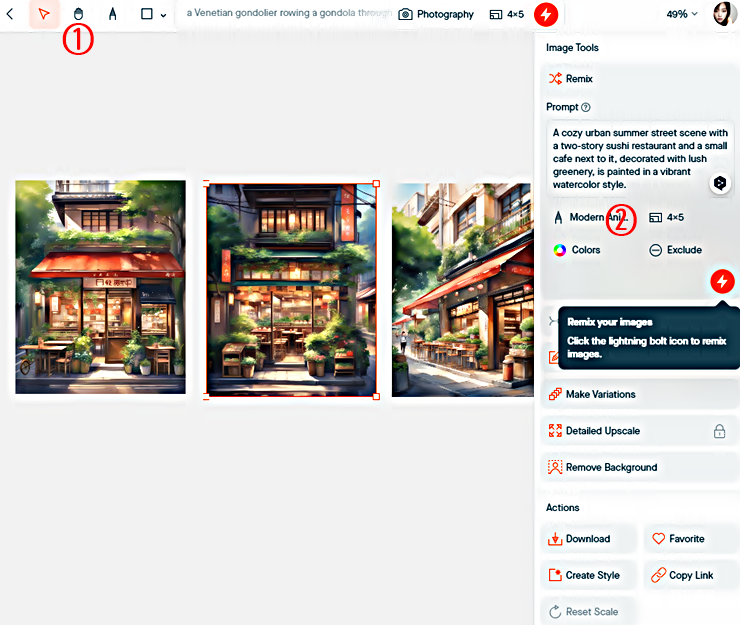
AI 지브리 스타일 이미지 생성법 │LoRA│RenderNet (2)
이번 포스팅에서는 RenderNet AI를 이용한 텍스트로 이미지를 생성(Text to Image) 하기 위한 기능들을 정리하고, 예제로 지브리 스튜디오 스타일의 이미지를 생성하는 방법을 정리하여 공유하겠습니
e-datanews.tistory.com
5. 정리
이번 포스팅에서는 비주얼 일렉트릭 (Visual Electric) AI 사용 방법을 정리하여 공유하였습니다. 기본적으로 앞에서 많이 다루었던 전형적인 Text to Image 웹서비스로서 익숙한 서비스라 생각합니다. 이번 포스팅에서 다루지는 않았으나, 스케치 기능이나 이미지 부분 편집 기능도 내장되어 있고, 무료 플랜도 제공한다는 점에서 인스타그램에서 유용하게 사용할 수 있을 것 같습니다. 다만, 이미지 스타일이 좀 더 다양하게 구비되면 좋겠다는 아쉬움은 있습니다. 이는 추후 서비스 업데이트 때 기대해 보겠습니다.
'정보' 카테고리의 다른 글
| 클로드(Claude) 3│효과적인 프롬프트 작성, 멀티모달, Haiku 무료 사용법 (0) | 2024.03.19 |
|---|---|
| PDF. AI│보고서 논문 자료 조사 활용법 (0) | 2024.03.18 |
| 위샵 AI 사용법│WeShop AI 피팅 모델, 제품, 키즈 │전자상거래 (0) | 2024.03.14 |
| 릴리스 에이아이 │Lilys. AI │유튜브 PDF 녹취록 웹사이트 요약 한 번에 (0) | 2024.03.13 |
| 드림무빙 DreaMoving│알리바바 춤추는 동영상 생성 기술 (0) | 2024.03.12 |